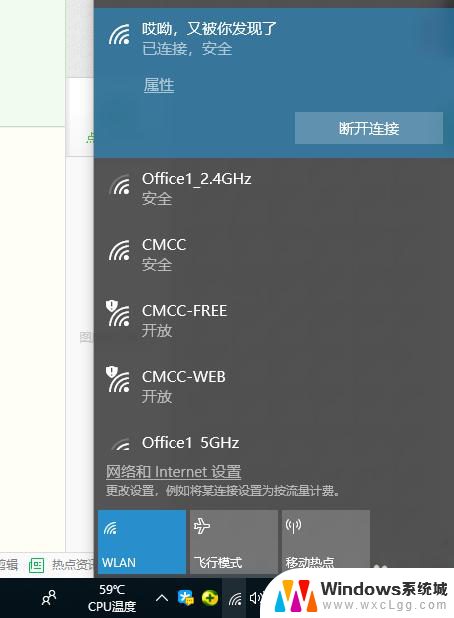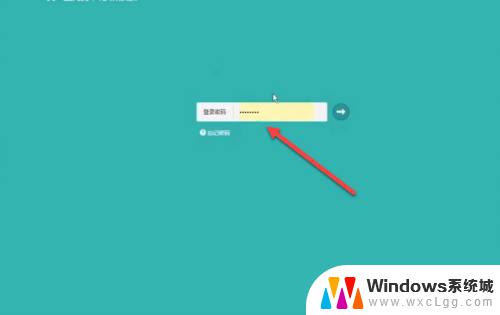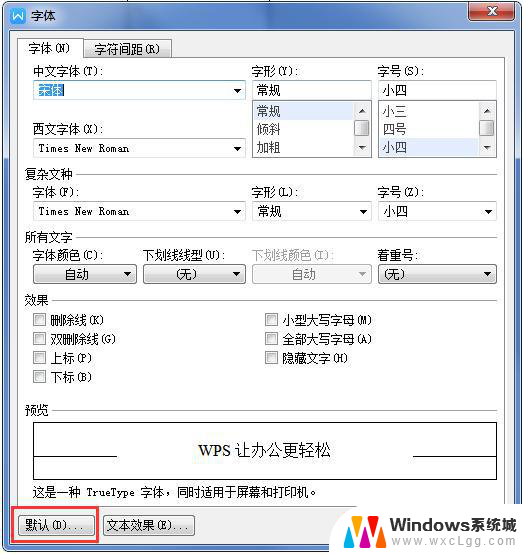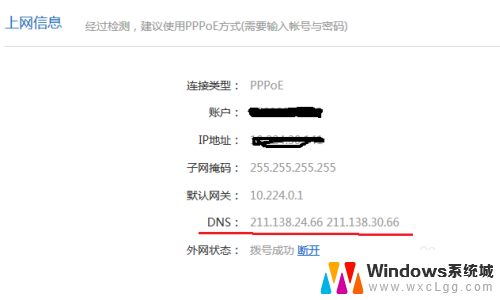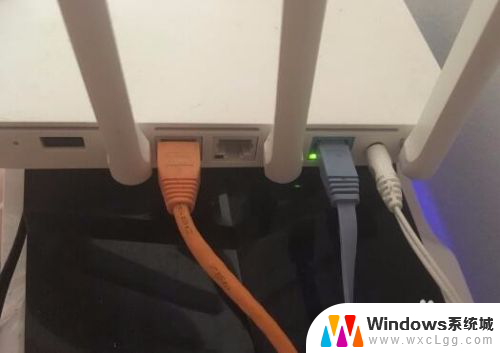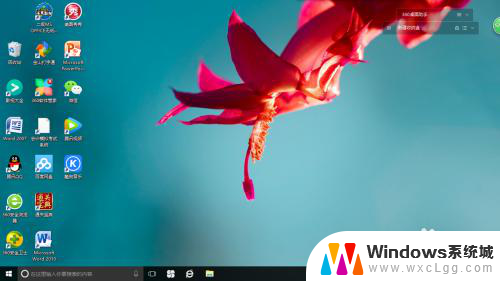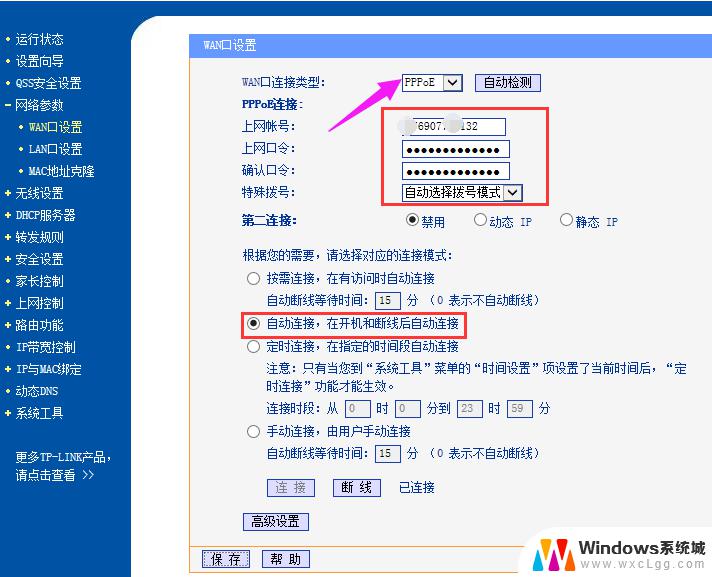电脑添加永久静态路由 Windows系统中如何添加永久路由
电脑添加永久静态路由,在Windows系统中,添加永久静态路由是一项重要的操作,特别适用于需要定向流量的网络环境,通过添加永久静态路由,我们可以指定特定的目标网络或主机,并且定义数据包的下一跳地址。这样一来我们就能够实现更加灵活和精确的网络流量控制。本文将详细介绍在Windows系统中如何添加永久静态路由,帮助读者更好地理解和应用这一技术。无论是网络管理员还是普通用户,掌握添加永久静态路由的方法都是非常有用的。
方法如下:
1.电脑开机后,进入开始—Windows系统—命令提示符。然后点击管理员身份运行,如图。
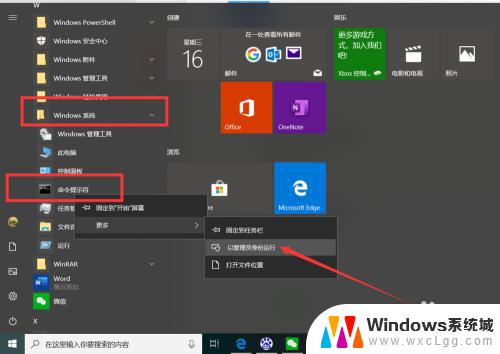
2.打开命令提示符界面后,输入命令:route ADD 192.168.9.1 MASK 255.255.255.0 192.168.1.2 -p,其中192.168.9.1为电脑IP,192.168.1.2为上级路由IP。如图。
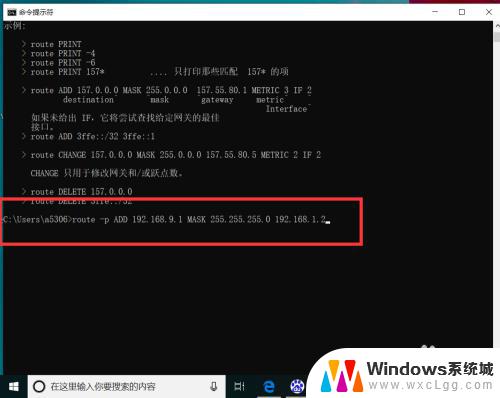
3.输入命令运行后,在提示符界面显示操作完成,如图。
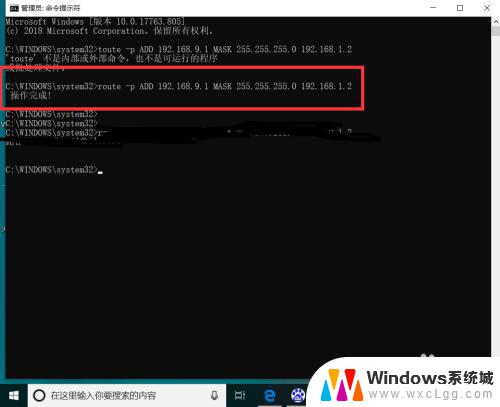
4.添加完成后,输入命令:route print 查看添加的永久路由,如图。
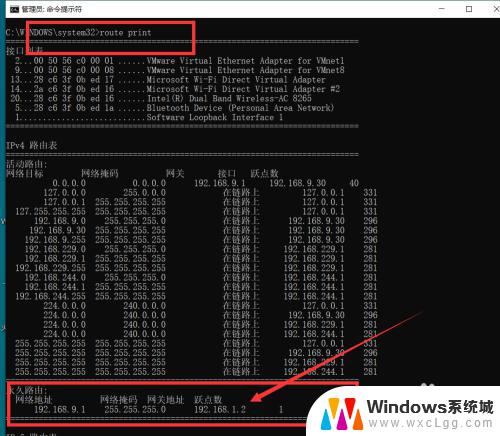
以上是关于如何在电脑上添加永久静态路由的全部内容,需要的用户可以按照这些步骤进行操作,希望这些信息能够对大家有所帮助。